Está procurando uma forma de integrar o Google Agenda ao seu Mac?
O Google Workspace é a ferramenta de trabalho preferida por muitos, oferecendo Gmail, Google Drive e Google Agenda de forma gratuita, com a opção de pagar por recursos adicionais.
Apesar da sua utilidade, usuários de macOS podem sentir falta de um aplicativo nativo do Google Agenda para Mac. Embora seja possível acessá-lo via navegador, essa solução pode ser inconveniente, especialmente para quem usa um celular Android e um MacBook simultaneamente.
Um evento criado no Google Agenda do celular não aparecerá automaticamente no Calendário da Apple do MacBook, correndo o risco de ser esquecido se você não verificar o celular regularmente.
Neste guia, vamos mostrar como integrar o Google Agenda ao Mac, para que você nunca mais perca um compromisso.
Existe um aplicativo de desktop para o Google Agenda?
O Google Agenda foi projetado como um aplicativo web. Apesar de possuir aplicativos para Android e iOS, não existe um cliente de desktop para macOS. Para usá-lo, você precisa acessá-lo no navegador, digitando Calendário.Google.com ou através da sua conta do Gmail.
Enquanto alguns usuários aceitam usar o navegador, outros preferem ter acesso direto ao Google Agenda na área de trabalho, especialmente para organizar compromissos e tarefas. Felizmente, existe uma forma de usar o Google Agenda no seu Mac de forma mais prática.
Leia também: Google Workspace Individual: tudo o que você precisa saber
Vantagens de usar o Google Agenda com o Calendário do Mac
Muitos de nós temos compromissos registrados em diversos lugares, como cadernos, post-its e aplicativos variados. Se você está utilizando tanto o Google Agenda quanto o Calendário nativo do Mac, a ideia de usá-los em conjunto pode ser bastante atraente. Integrar esses dois calendários pode trazer inúmeros benefícios.
Vejamos algumas vantagens de sincronizar seu Google Agenda com o Calendário do Mac:
#1. Nunca mais perca uma data importante 📆
Ao usar múltiplos calendários, é fácil marcar compromissos repetidos ou perder datas importantes. O problema pode acontecer quando um evento está registrado apenas no Google Agenda, e não no seu Mac, ou vice-versa.
Ao conectar esses dois calendários, qualquer evento adicionado em um deles aparecerá automaticamente no outro. Isso garante que você nunca mais perca um compromisso.
Essa integração significa menos erros e mais controle sobre seus eventos e tarefas.
#2. Receba notificações do que realmente importa 🔔
As notificações podem ser úteis ou incômodas. Geralmente são benéficas, mas podem se tornar irritantes quando vêm de fontes indesejadas.
Ao sincronizar o Google Agenda com o Calendário do Mac, você pode personalizar as notificações para receber a quantidade certa de alertas, conforme sua preferência.
Se você prefere um aviso discreto uma hora antes de um evento ou um alerta em tela cheia para uma reunião importante, a integração permite personalizar o estilo de alerta. Basta configurar uma vez para que a sincronização funcione em todas as plataformas.
#3. Personalize seus eventos ✨
Todos gostamos de personalização. É como adicionar sua identidade ao seu calendário.
Ao sincronizar o Google Agenda com o Mac, seus eventos serão espelhados, incluindo todas as cores e ícones.
- Para um treino, adicione um emoji de haltere.
- Para um jantar, um prato com olhos de coração.
- Para um compromisso, um emoji de pasta.
Visualizar seu dia com cores e emojis deixa o calendário mais interessante. Além disso, é uma forma rápida de entender seus compromissos.
Agora que você conhece os benefícios de sincronizar esses dois calendários, vamos aprender como fazer isso.
Como integrar o Google Agenda no Mac
Não é possível instalar um aplicativo do Google Agenda no Mac, mas você pode integrá-lo ao Calendário da Apple e sincronizar todos os seus compromissos. Veja como:
Passo 1: Certifique-se de que seu macOS e o Calendário da Apple estão atualizados. Para atualizar o macOS, vá em menu Apple > Ajustes do Sistema > Geral > Atualização de Software.
Passo 2: Abra o aplicativo Calendário no seu Mac e vá em Calendário > Ajustes.
Passo 3: Abra a aba Contas e clique no símbolo + (Adicionar).
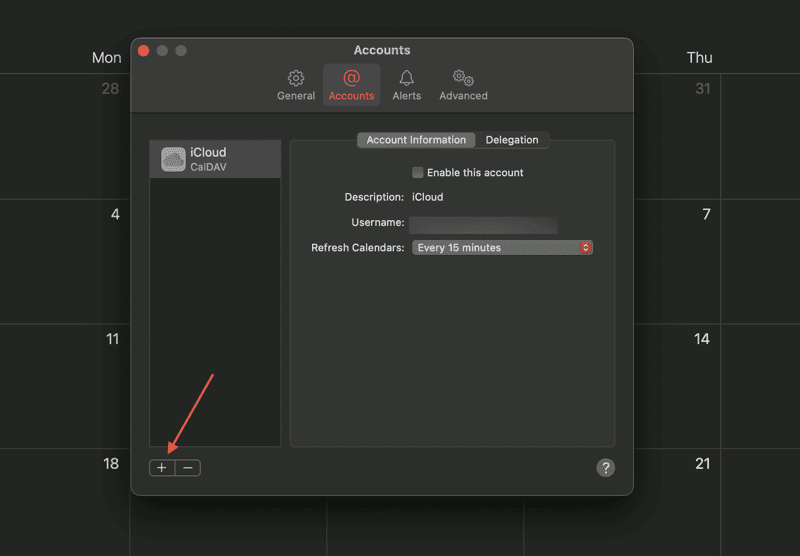
Passo 4: Selecione Google entre as opções e prossiga.
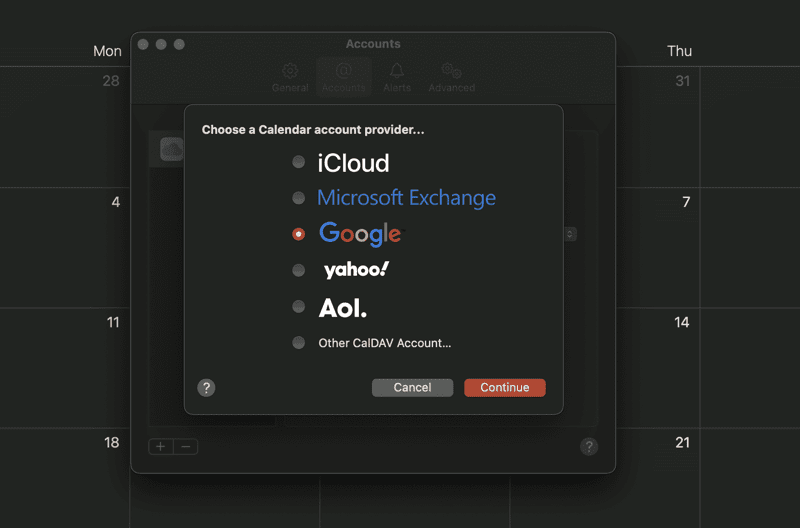
Passo 5: Faça login com sua conta do Gmail e siga as instruções na tela.
Passo 6: Pronto! Agora, na aba Contas, use a opção Atualizar calendários para definir a frequência da sincronização entre o Google Agenda e o Calendário da Apple.
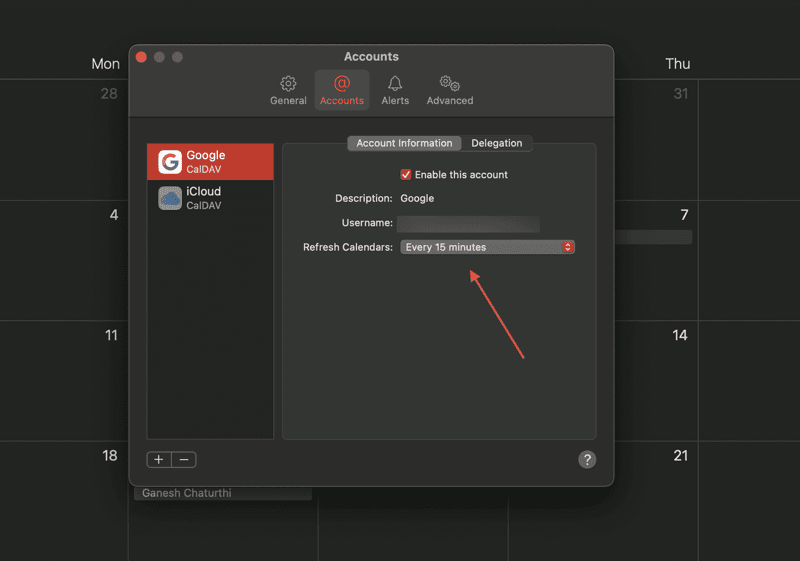
A partir de agora, todos os eventos que você adicionar no Google Agenda também aparecerão no Calendário da Apple. Por exemplo, criamos um evento no Google Agenda sobre uma reunião com o chefe.
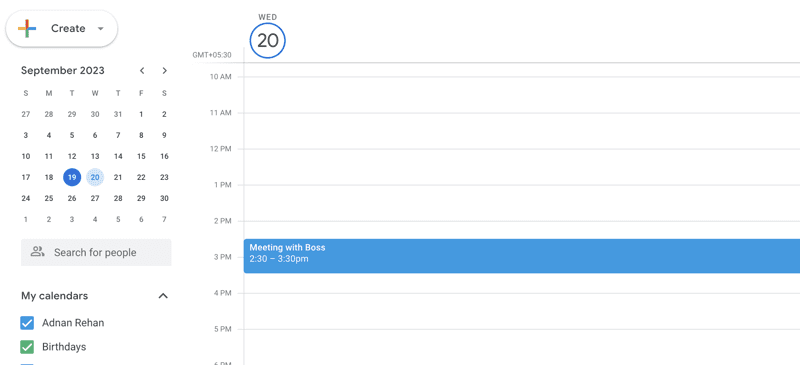
Como você pode ver, o mesmo evento também aparece no Calendário do Mac.
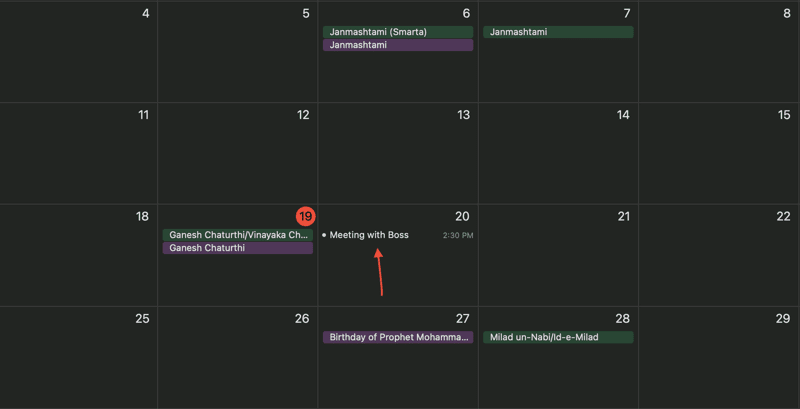
No entanto, existem algumas limitações neste método. Como não se trata de um aplicativo do Google Agenda no Mac, mas de uma integração, você perde alguns recursos, como agendamento de salas, notificações por e-mail e criação de novos calendários do Google.
Mas não se preocupe! Existem aplicativos de terceiros que podem oferecer mais recursos e benefícios para otimizar suas tarefas.
Alternativas ao Google Agenda
#1. BusyCal
Você pode experimentar o BusyCal, oferecido pelo Setapp. Ele possui recursos como uma interface limpa e flexível, adição de tarefas, edições facilitadas e alertas personalizados.
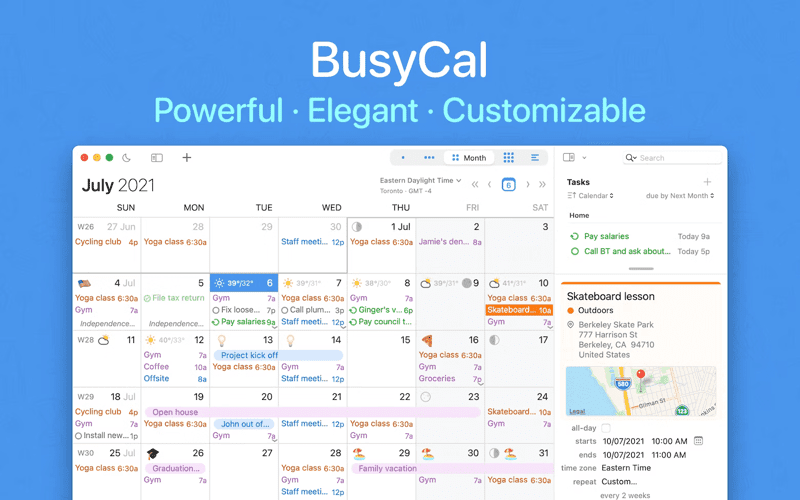
Um dos destaques é o aplicativo de viagens integrado. Imagine que você marcou um encontro no Starbucks com um cliente, e precisa considerar o tempo de deslocamento. Esse aplicativo se integra ao serviço de localização e mapas do seu Mac, informando quanto tempo levará para chegar ao destino. Muito útil!
#2. Shift
Recomendamos também o Shift, um aplicativo de gerenciamento de desktops, ideal para quem gosta de organização. Ele elimina a confusão causada por ter vários aplicativos e navegadores abertos ao mesmo tempo.
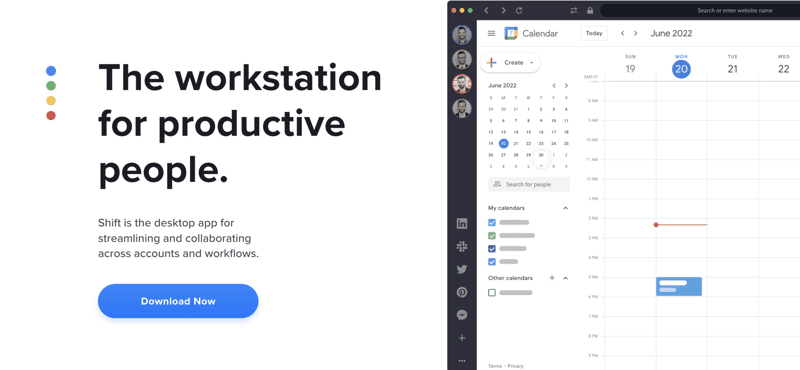
Ele integra todas as suas ferramentas de uso diário em um único aplicativo. Com o Shift, você pode acessar aplicativos de redes sociais (como Facebook e Instagram), de mensagens (WhatsApp e Messenger), do Google Workspace e de trabalho (Slack, entre outros), tudo em um único software, sem perder acesso às suas extensões preferidas do Chrome.
Essa ferramenta pode otimizar seu fluxo de trabalho e aumentar sua produtividade.
Considerações finais
O Google Agenda é uma ferramenta essencial do ecossistema Google, que ajuda a organizar tarefas diárias, links de reuniões, datas importantes e tudo mais.
Se você usa um Mac e quer integrar o Google Agenda, as etapas mostradas acima podem ajudar. Caso precise de mais recursos, você também conhece algumas opções de aplicativos.
Não deixe de conferir também os melhores calendários de IA para agendamento de reuniões sem complicações.